 |
|||
 |
 |
 |
 |
 |
| Manual Shop | ||||
[ Windows 7 Home Premium / Professional / Ultimate ]
かな入力(日本語) の設定方法
| Windows Mamual |
| Japanese input |
| advertisement |
| WEB Site QR Code |
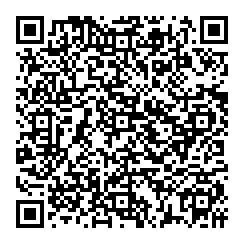 |
| このマニュアルのほかのウィンドウズ |
| Windows 11 |
| Windows 10 2004 - 22H2 |
| Windows 10 1909 |
| Windows 10 1809 |
| Windows 8.1 |
| Windows 8 |
| Windows Vista |
| Windows XP |
| Windows Me |
| English Edition |
| advertisement |
| Spanish Edition |
| advertisement |
| Portugal Edition |
| advertisement |
[ Windows 7 Home Premium / Professional / Ultimate にもとづいて説明しています。 ]
[ かな入力(日本語) の設定方法 ]
● 備考
◆ [ かな入力(日本語) の設定方法 ]
1. 「スタート」ボタンをクリックし、表示されたメニューの「コントロール パネル」をクリックします。
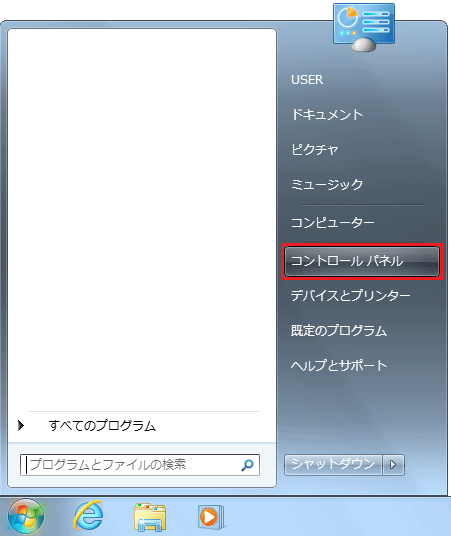
2. 「コントロール パネル」画面が表示されましたら、「日付、時刻、および地域」をクリックします。
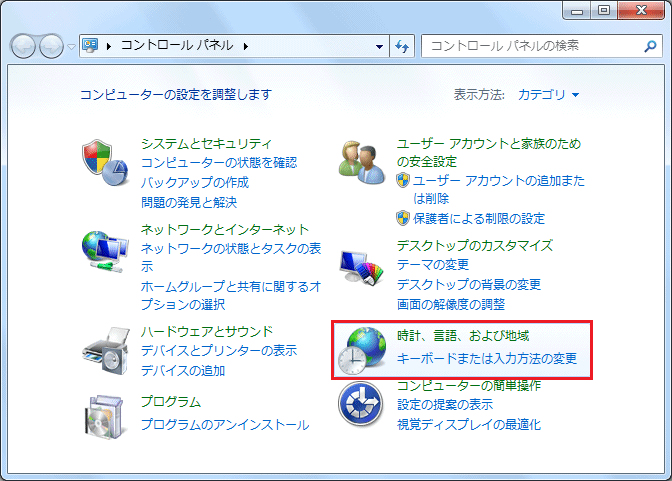
3. 「日付、時刻、および地域」の画面が表示されましたら、「地域と言語」内の
「キーボードまたは入力方法の変更」をクリックします。
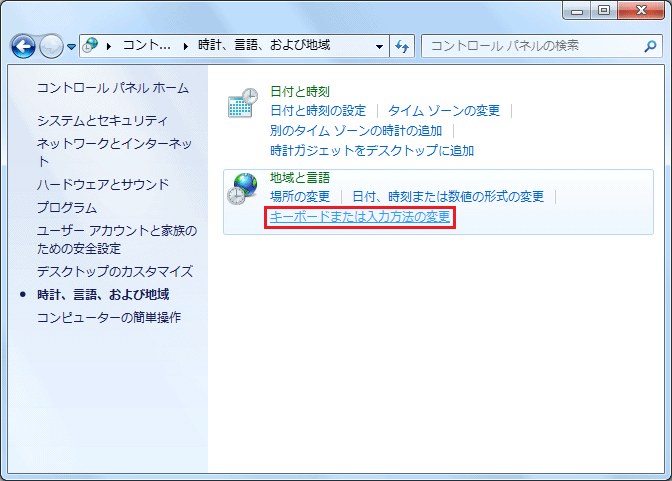
4. 「地域と言語」の画面が表示されましたら、「キーボードの変更(C)...」ボタンをクリックします。
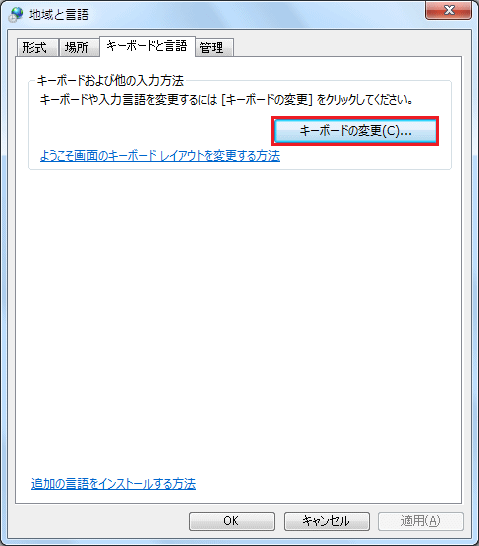
5. 「テキスト サービスと入力言語」の画面が表示されましたら、「Microsoft IME」をクリックします。
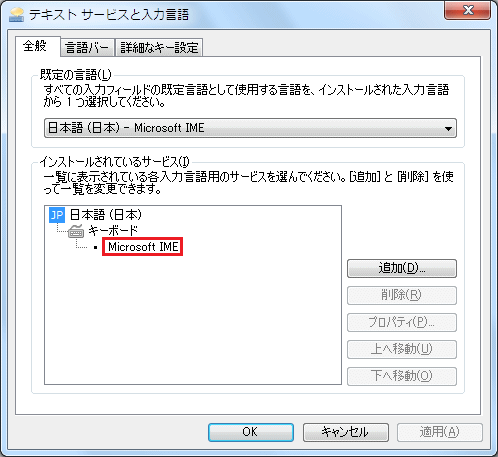
6. 以下の画面が表示されましたら、「プロパティ(P)...」ボタンをクリックします。
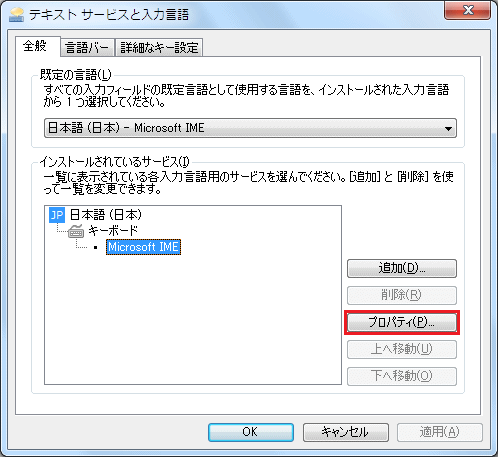
7. 以下の画面が表示されましたら、「ローマ字入力/かな入力(I):」項目の設定として「かな入力」が選択されているか
確認してください。
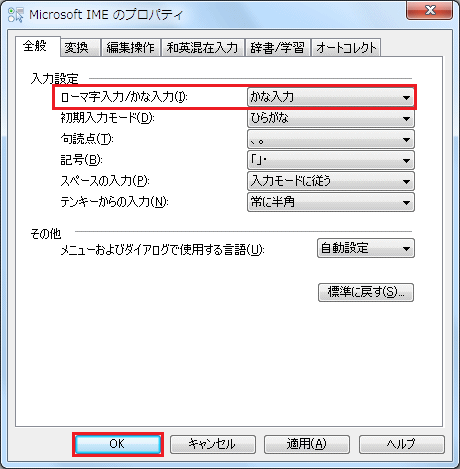
確認出来ましたら、「OK」ボタンをクリックします。
8. 「テキスト サービスと入力言語」の画面に戻りましたら、「OK」ボタンをクリックします。
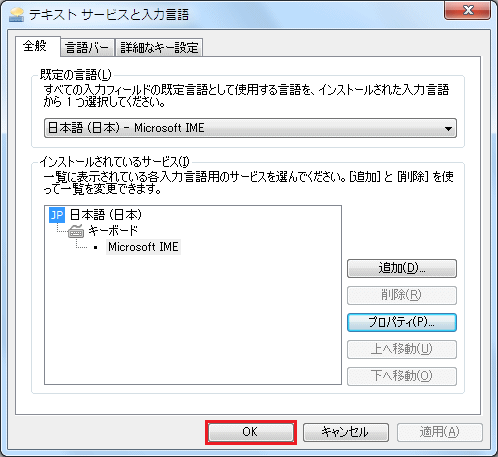
9. 「地域と言語」の画面に戻りましたら、「OK」ボタンをクリックします。
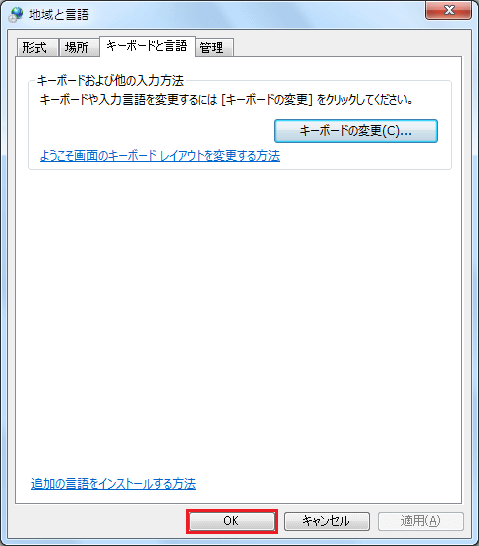
10. 「日付、時刻、および地域」の画面に戻りましたら、「閉じる(×)」ボタンをクリックします。
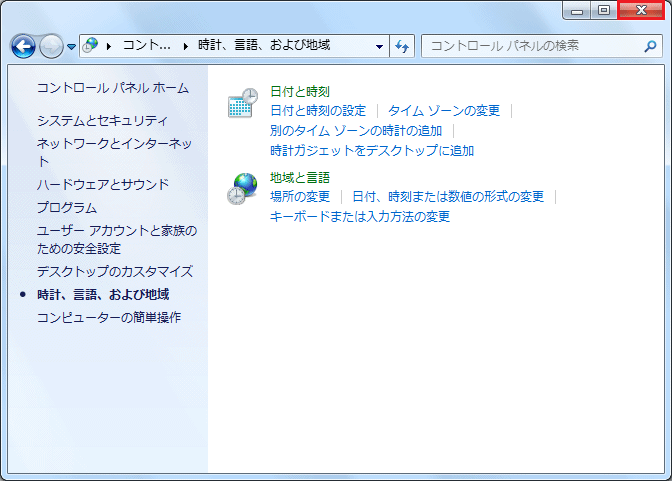
以上が かな入力(日本語)の設定方法 です。
◆ [ 備考 ]
※ 言語バーの「入力モード」表示が「あ」の状態で「KANA」キーをクリックしますと上記操作と同じ状態になります。
![]()
※ キーボードの「ALT+カタカナ/ひらがな」キーを押すと「かな入力」の「ON/OFF」が実行出来ます。